Bu gönderi size nasıl yapılacağını gösterecek Windows'u SSD'ye ve diğer her şeyi HDD'ye yükleyin . SSD'ler, geleneksel HDD'lerden önemli ölçüde daha hızlı performans sunduğundan, Windows işletim sistemini bir SSD'ye kurmak avantajlıdır. Bunu yapmak, daha hızlı oyun başlatma ve sorunsuz bir genel deneyim ile sonuçlanacaktır.

Windows SSD'ye ve diğer her şey HDD'ye nasıl kurulur?
Tüm medyayı HDD'de depolarken Windows'u bir SSD'ye yüklemek için şu adımları izleyin:
Windows 11'i SSD'ye Kurmak
- Başlamadan önce, SSD, HDD ve Önyüklenebilir ortamın bilgisayarınıza doğru şekilde takıldığından emin olun.
- Şimdi, PC'nizin güç tuşuna basın ve BIOS'u açmak için belirlenmiş düğmeye uzun basın.
- seçin Önyüklenebilir Medya Önyükleme menüsünde birincil önyükleme aygıtı olarak Windows ile.
- Windows yükleyici şimdi yüklenecek; dilinizi, zamanınızı vb. seçin.
- Sonra, tıklayın Şimdi kur ve kabul et lisans şartları .
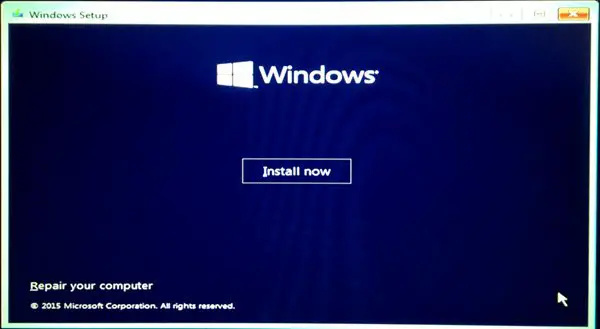
- Kurulum tipi ekranı şimdi görünecektir; seçme Özel: Yalnızca Windows'u yükleyin (gelişmiş) .
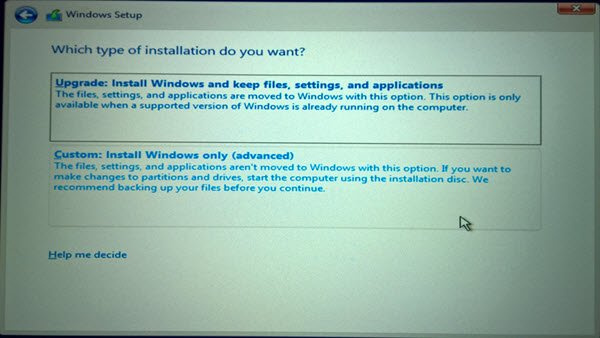
- Şimdi tüm bağlı sürücülerin bir listesi görünecektir; seçin SSD işletim sisteminin kurulacağı yer.
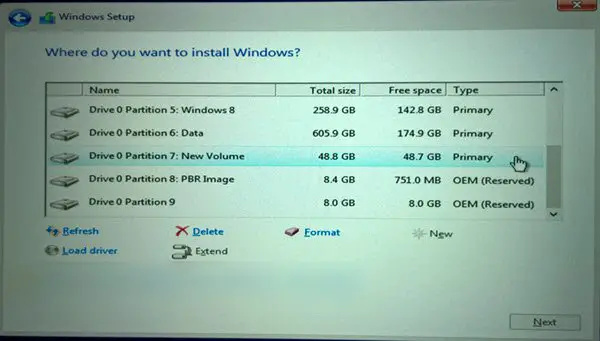
- Tıklamak Sonraki , ve Windows SSD'ye yüklenmeye başlayacaktır.
- Kurulum tamamlandıktan sonra, Windows SSD'den önyükleme yapacaktır.
Diğer Her Şey İçin HDD Depolamayı Kullanma
- Artık Windows, SSD önyüklemesine yüklendiğine göre.
- Cihazınız önyüklendikten sonra açın Dosya Gezgini ve bulun HDD .
- HDD'deki dosyalarınızı düzenlemek için yeni klasörler oluşturabilir veya mevcut klasörleri kullanabilirsiniz.
- Sonra, değiştir varsayılan depolama konumu tüm sistem klasörlerinin
- Bunu yapmak için, tüm klasörlere tek tek sağ tıklayın ve seçin. Özellikler .
- İçinde Özellikler penceresine gidin Konum sekmesi ve tıklayın Taşınmak .
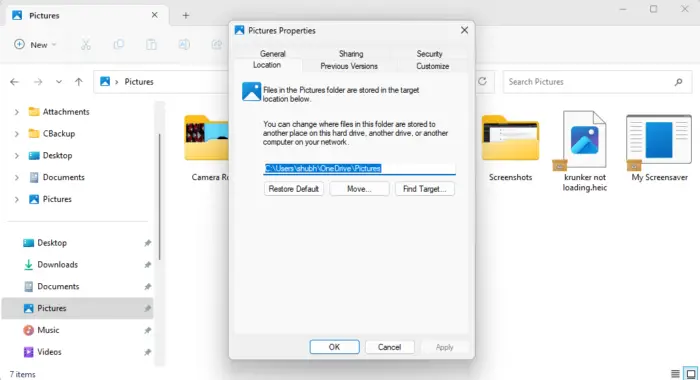
- Belirli bir sistem klasörü için dosyaları depolamak istediğiniz HDD'deki klasörü seçin.
- Ve işte, bitti. Tüm medya, dosyalar, belgeler vb. artık HDD'ye kaydedilecektir.
Okumak: Medya Oluşturma Aracını kullanarak Windows 11 önyüklenebilir yükleme medyası nasıl oluşturulur?
Umarım bu yardımcı olur.
Windows'u HDD yerine SSD'ye nasıl kurarım?
Windows'u HDD yerine bir SSD'ye kurmak için SSD'yi ve önyüklenebilir bir USB sürücüsünü Windows kurulum dosyalarıyla bağlayın. PC'nizi birincil depolama alanı olarak USB sürücü ile önyükleyin, istendiğinde SSD'yi seçin ve ekrandaki talimatları izleyin.
SSD ve HDD'yi birlikte kullanmak uygun mudur?
Evet, SSD ve HDD'yi birlikte kullanmak kesinlikle sorun değil. Bunun nedeni, SSD'lerin daha hızlı okuma/yazma hızları ve yanıt verme hızı sundukları için işletim sistemini yüklemek için kullanılabilmesidir. HDD'ler ise uygun fiyata yüksek depolama kapasitesi sunar.















